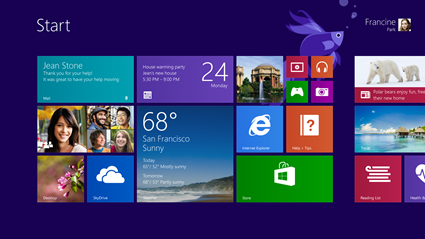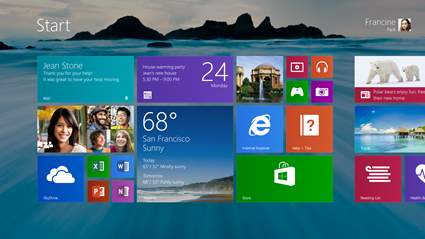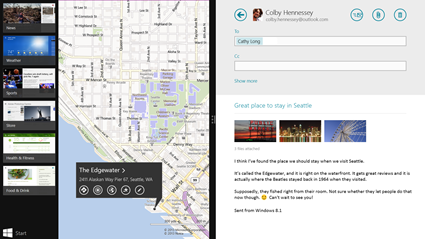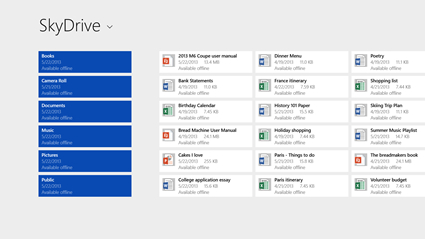持續邁進!Windows 8.1 承襲 Windows 8 使命
早在 Windows 7 上市前,我們便開始預想下一代的 Windows 會是什麼樣子?我們做了一個大膽的賭注,想像電腦及這個產業將因為行動力的增加,而有一個重大的轉型。這個賭注決定了我們在開發 Windows 8 的改變 – 讓它往前跳躍一整個世代。Windows 8 為了新世代所打造,在新世代中,觸控將如同滑鼠與鍵盤成為主要的互動方式之一。在新世代中將有源源不絕的創新與各式多元且具高行動力的裝置,而這些裝置隨時可以移動、隨時可以連上網路。在工作與個人生活界線變得模糊的當下,Windows 8 於焉誕生。
這個全新又大膽的設計推出至今短短 7 個多月內,我們已收到了熱烈的回響,從更多全新裝置的推出到應用程式(App)數量倍增,再到作業系統與內建應用程式的強化。我們從消費者身上學習並了解他們如何使用這個產品,同時也得到許多意見回饋。我們已經完成數百次產品及內建應用程式更新。然而,相對於未來的無窮潛力,這僅僅只是一個開始。
Windows 8.1 承襲 Windows 8 這個大膽的使命,開啟了不論是消費者或是商業需求上的全新世代,從平板電腦、電腦、乃至一系列產業中的創新裝置、以及使用者體驗,並不斷往前邁進。Windows 8.1 不僅只是更棒的 Windows 8,它更反應了用戶的意見,同時新增許多特色與功能,讓觸控與行動運算發揮地淋漓盡致。Windows 8.1 在許多地方做了改善與強化,例如個人化、搜尋、內建的應用程式、Windows 市集的使用經驗、還有雲端連結。而商用方面,Windows 8.1 在管理與安全也做了重要的投注,我們將在下星期於北美舉辦的 TechEd 中做更深入的介紹。今天,很高興跟大家分享 Windows 8.1 ”初體驗”,使用者將體驗與發現到的加強功能與改變就讓我娓娓道來。
個人化
在 Windows 8.1 中,您將可以在裝置上體驗到更多個人化的設定。我們發現,當消費者開始使用 Windows 8 時,會用鎖定畫面來展示自己家人的照片。所以,在 Windows 8.1 中,您的電腦或平板電腦搖身一變成數位相框,您將可以利用鎖定畫面來播放照片,這些照片可以是存在本機或是 SkyDrive 雲端空間之中。您在鎖定畫面時,無需登入就可以用內建的攝影機拍照。
Windows 8.1 為開始畫面提供了更多的顏色與背景,甚至是動態背景。
您還可以選擇讓桌面背景變成您開始畫面的背景,您會感到更熟悉而且更一致。在 Windows 8.1 開始畫面的動態磚尺寸也變的更多樣,我們新增大動態磚與小動態磚,您可以隨心所欲的調配。動態磚群的排列與組別命名也變得更簡單。您現在可以一次選擇多個動態磚、改變大小、解除安裝或重新排列。我們也發現消費者在開始畫面上有時候會不小心移動到動態磚,所以在 Windows 8.1 中,您必須要按住不放(或按右鍵)才能移動動態磚。
用手指從螢幕底部往上撥可以看到所有應用程式的清單,我們增加讓您可以依據名稱、安裝日期、最常使用、或者不同類別來篩選您的應用程式。您會想要開始畫面都是所有您喜歡的事物,所以當您從 Windows 市集下載安裝一個新的應用程式時,它將不會直接放在開始畫面。您要到應用程式清單的畫面找到為標記為「新增」的應用程式列表,再來就可以選擇把它釘選到開始畫面。
搜尋功能:
在 Windows 8.1 中,搜索功能將呈現全新魅力,由 Bing 核心打造的搜索結果更豐富並能更簡單的閱讀,其將集結許多的內容來源(網頁、應用程式、文件檔案、SkyDrive,甚至建議您可以怎麼做!)能提供您所想要式搜尋結果或最好「答案」。我們認為,這將真正改變您與網頁或一般視窗在搜尋上的互動方式,它將變得更快,並事半功倍。可以說是最摩登、最現代化的功能之一!
其中一點就是在您想播放歌曲或影片的時候,您將可以更快的操作。而若是本機上的文件檔案、應用程式或設定,就在右邊相同的位置,只要輕鬆往右一滑即可點選。
應用程式和 Windows 市集:
我們將進一步加強 Windows 8 內建的應用程式在 Windows 8.1 中的功能。例如,新的照片應用程式將有新的編輯功能,當透過內建的照片、SkyDrive、相機或郵件應用程式打開圖片時,讓您能快速編輯或調整照片。內建的音樂應用程式也已完全重新設計,能幫助您從您的音樂庫中挑選和播放音樂。除此之外,我們也計畫近期再介紹更多 Windows 8.1 內建的用程式。請鎖定我們的部落格。
值得一提的是,在 Windows 8.1 中將加強一次使用多個應用程式的功能。
Windows 8.1 將帶來更具變化的子母畫面功能。有更多的方式讓多個應用程式呈現在螢幕上。您可以更有彈性地調整應用程式,比如說兩個應用程式貼齊,或者,若您有多台螢幕,甚至可以在每個螢幕上最多同時執行三個從 Windows 市集所下載的應用程式,而開始畫面(Start Screen)則可留在任一台螢幕之中。多工處理將更為容易了!更特別的是,在 Windows 8.1 中,同一個應用程式將可同時開啟並貼齊,例如,同時開啟兩個 Internet Explorer。
Windows 市集在 Windows 8.1 中將比 Windows 8 更強化資訊上的呈現,比方說讓最熱門免費、新發行與精選的應用程式能在市集首頁上列出更多詳細資訊。而應用程式的列表將有更完善的說明與資訊,例如,將會列出更多相關的應用程式供您參考,以幫助您發掘更多應用程式。而在分類方面,則會依據您的帳號或所下載的應用程式來呈現更多應用程式的功能。透過市集而來的更新則可以透過後台來進行自動更新。透過在右上角的搜尋則可找到您想要的應用程式。
雲端連結:
在 Windows 8.1 中的文件可以直接儲存到 SkyDrive,如此一來,您的檔案就可以如”雲”隨行。
新的 SkyDrive 應用程式不僅在您的設備上或雲端上可以存取文件,甚至可以離線存取。
此外,當在您的 Windows 8.1 裝置上登錄 Microsoft 帳戶(預設為 Outlook.com),您的裝置將神奇地把個人化設定及應用程式帶過去,讓轉換或設定一個全新的裝置將更輕鬆方便。
電腦設定:
Windows 8.1 更新過後的電腦設定功能,將讓您無需至控制台就可以進行各種電腦的設定。像是更改螢幕解晰度、電源選項、觀看電腦的品牌和型號、更改產品金鑰、執行 Windows 更新等等,甚至加入網域都可以在此進行。您甚至可以從電腦設定裡進行 SkyDrive 的設定,並看到還有多少可用的儲存空間(如果需要更多空間還可直接選購)。
Internet Explorer:
不論是什麼裝置,瀏覽網頁依然是最受歡迎的活動之一。因此,在 Windows 8.1 中,我們將推出全新的 Internet Explorer 11 (IE11)。IE11 將比 IE10 更精進,而且是唯一專為觸控而設計的瀏覽器。IE11 也將提供更好的觸控表現、更快的網頁載入速度、還有其他您會喜歡的功能。例如:可以自行調整 modern 版 IE11、讓網址列固定出現在螢幕上、您還可任意開啟您所想要的索引標籤(Tab)數量、甚至可以讓索引標籤(Tab)在自己不同的 Windows 8 裝置中同步。
滑鼠和鍵盤的設定更多元
現今的電腦隨著世界不停地變化之下,人們已發展成透過觸控來與各式裝置互動,Windows 8 也因此孕育而生。但是,我們也瞭解現階段仍有許多人使用非觸控設備 – 尤其是商業環境。因此,我們也聚焦在某些功能的改善,以確保在滑鼠和鍵盤的操作使用上能更簡易。
我們讓進入「開始」畫面透過大家熟悉的 Windows 圖示而變得更直覺。在任何時候,只要將滑鼠移到左下角、或在桌面模式上點選常駐的圖示即可。您同時也可以更改左下角的功能設定,或是開機後要直接進入哪一個瀏覽模式。例如,相對於動態磚畫面,若您比較喜歡直接進入“應用程式”清單(App view),現在可以透過設定來更改按下「開始」按鈕後的行為。
—
這些只是 Windows 8.1 更新的一隅。在接下來幾週內,我們將在部落格中陸續分享更多新的改革。而正如我們之前所提及,Windows 8.1 將可以在今年稍晚的時候,如同現在下載應用程式一樣地透過 Windows 市集,來為使用 Windows 8 的消費者免費升級。
從 6 月 26 日開始,您將能夠親自與我們在美國的開發者大會中,同步揭開 Windows 8.1 預覽版的神秘面紗。在開發者大會中,我們也將同一時間分享更多關於 Windows 嵌入式系統的更新。我們將帶來更多 Windows 平台上不同型態與類別的消息,不僅僅是平板電腦和個人電腦,還有許多新興的裝置如自動櫃員機(ATM)、終端服務機(POS)、或自動販賣機等多元類別。
Windows 8 一直是 PC 市場走向行動市場一項大膽的創新 – 同時推動了我們自己和整個產業以觸控為主的方式來重新定義我們所熟悉的 PC,並提供全世界前所未見的各式絕佳裝置。就如同 Windows 到 Windows 8.1 的演進,我們將持續實現這樣的願景,並不斷提升。我們一直傾聽與觀察,Windows 8.1 將繼續加強您所喜愛的功能,並帶來最先進的硬體裝置、應用程式與雲端服務,讓作業系統在您做的任何事物上都能有獨一無二的體驗。
接下來將會有更多的驚喜與分享。感謝您的閱讀。
Antoine Leblond,
Corporate Vice President, Windows Program Management